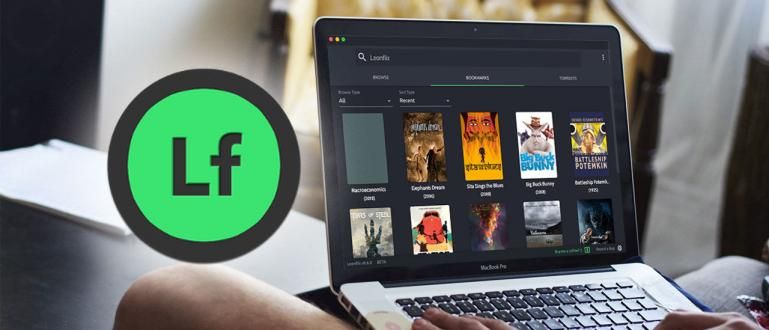Nalilito kung paano makita ang password sa iPhone dahil sa pagkalimot? Narito ang 3 paraan upang malaman ang password ng wifi sa iyong iPhone nang hindi kinakailangang mag-jailbreak.
Ang Wifi ay naging isang napakahalagang device para sa mga gumagamit ng smartphone, maging ito ay Android o iPhone. Ang tool na ito, na halos palaging protektado ng password, ay naging isang maaasahang mapagkukunan ng internet para sa mga gumagamit ng smartphone.
Well, ang artikulo ni Jaka sa pagkakataong ito ay inilaan para sa iyo na madalas na nakakalimutan ang password ng Wi-Fi na dating konektado sa iyong cellphone, at ang talakayan ng artikulong ito ay nakatuon sa mga gumagamit ng iPhone sa lahat ng henerasyon.
Tatalakayin ni Jaka kung paano makikita ang mga password ng Wifi sa iPhone nang hindi na kailangang mag-jailbreak. Nagtataka kung paano ito gagawin?
3 Mga paraan upang Tingnan ang Wifi Password sa iPhone
Mayroong ilang mga paraan na maaari mong piliin upang malaman mo ang password sa iyong iPhone at maging sa iyong iPad. Ang pamamaraang ito ay angkop para sa iyo na madalas na nakakalimutan ang iyong password sa wifi sa bahay o opisina.
Sa pagkakataong ito Jaka 3 kung paano malaman ang password ng wifi sa iPhone na dati nang nakaimbak o nakakonekta sa iyong iPhone. Ang pamamaraang ito ay pantay na epektibo, kailangan mo lamang piliin ang isa na pinaka komportable na gamitin.
Nang walang karagdagang ado, narito kung paano makita ang password ng wifi sa iPhone, kumpleto sa mga hakbang.
1. Paganahin ang iCloud Keychain

Ang iCloud Keychain ay isang espesyal na programa mula sa Apple na function upang pamahalaan ang mga password nakakonekta sa Apple device na iyong ginagamit.
Sa program na ito, ang mga password na nakaimbak sa iyong iPhone ay maaaring matingnan sa iyong Mac o iPad. Samakatuwid, ang program na ito ay maaaring gamitin sa tingnan ang wifi password sa iPhone.
Mayroong ilang mga hakbang na dapat mong sundin kung paano malaman ang konektadong wifi password sa iPhone, at narito ang higit pang impormasyon.
Mga hakbang:
- Hakbang 1 - Pumunta sa menu ng mga setting sa iyong iPhone at piliin ang iCloud upang ipakita ang susunod na window ng pagpili.

- Hakbang 2 - Sa sandaling magbukas ang bagong window ng mga pagpipilian, piliin ang Keychain at i-on ang serbisyo ng iCloud Keychain kung hindi ito aktibo noon.

- Hakbang 3 - Kapag na-activate na ang serbisyo ng iCloud Keychain, buksan ang iyong Mac, at buksan ang menu Mga Kagustuhan sa System sa pamamagitan ng pagpindot sa icon ng Apple.

- Hakbang 4 - Dadalhin ka sa susunod na menu at dito pumili iCloud.

- Hakbang 5 - Dito makikita mo ang ilang available na menu, pagkatapos ay piliin Keychain.

- Hakbang 6 - Sa sandaling magbukas ang bagong window, i-type Access sa Keychain.

Hakbang 7 - I-type ang pangalan ng wifi na ang password ay gusto mong makita, at i-double click upang ilabas ang mga susunod na opsyon.
Hakbang 8 - Magbubukas ang isang bagong window, at dito mag-click sa mga opsyon Ipakita ang Password para makita ang password na ginagamit mo sa wifi network.

Tandaan, kung paano suriin ang password ng wifi sa iPhone ay maaari lamang gawin sa MacOS, at hindi maaaring gawin sa Windows o Android.
Magagamit lang ang serbisyong ito ng Keychain sa pagitan ng mga iPhone device na nakakonekta sa iyong account, kaya hindi ito maa-access sa pamamagitan ng iba pang mga operating system gaya ng Windows o Android.
2. Mag-login sa Router

Ang pangalawang alternatibo na maaari mong gawin bilang isang paraan upang i-hack ang wifi sa iPhone ay ang direktang mag-login sa wifi router nakakonekta sa iyong cell phone.
Paano malalaman ang wifi password sa iPhone nang walang application na ito ay nangangailangan sa iyo nakakaalam username at pati na rin ang mga password ginamit sa router.
Kadalasan, kung hindi nagbago dati username at pati na rin ang password ng iyong router ay pa rin admin. Narito kung paano makita ang password ng wifi sa iPhone sa pamamagitan ng router.
Hakbang 1 - Ipasok ang menu Mga setting, pagkatapos ay piliin ang menu Wi-Fi.
Hakbang 2 - Sa Wi-Fi kung saan kasalukuyang nakakonekta ang iyong iPhone, piliin nakabilog na letrang i logo tulad ng larawan sa itaas.

- Hakbang 3 - Susunod na tingnan IP Address ng Router isulat o isaulo ito para sa susunod na hakbang.

Hakbang 4 - Uri IP Address ng Router na nakita sa iyong iPhone sa browser sa iyong laptop o PC.
Hakbang 5 - Paki-input username at password admin ng iyong router. Kadalasan kung hindi ito nabago, maaari kang pumasok admin bilang username at password ng iyong router.

Matapos mailagay nang tama ang username at password ng router, makikita mo ang kasalukuyang wifi password nang direkta mula sa admin menu ng router.
Tandaan, ang wifi password gang at ang wifi admin password ay magkaibang bagay, kaya ligtas ka pa rin kung kilala mo ang isa sa kanila halimbawa.
3. Gamit ang 1Password Application

Well, kung sa tingin mo na ang 2 pamamaraan ay medyo kumplikado, maaari mong gamitin ang ikatlong paraan. Paano makita ang password ng wifi sa ikatlong iPhone na ito higit pa sa pag-iwas sa totoo lang.
Maaari kang mag-install ng mga application tulad ng 1Password upang ang bawat password na ilalagay mo sa iyong iPhone ay ligtas na nakaimbak.
Simula sa mga password ng iCloud, Apple ID, iTunes hanggang sa mga password ng Wi-Fi lahat ay awtomatikong mase-save sa pamamagitan ng app na ito.
Kaya, kung anumang oras makalimutan mo ang iyong password sa Wi-Fi, buksan lang ang 1Password application at tingnan ang mga password ng Wi-Fi na nakakonekta sa iyong iPhone device.
Ganito ang talakayan ni Jaka kung paano malalaman ang wifi password sa isang iPhone na nakakonekta na nang hindi na kailangang mag-jailbreak.
Sana ay makatulong ang artikulong ito sa mga madalas na nakakalimutan ang password ng Wi-Fi sa iyong iPhone o iPad.
Pakiusap ibahagi at magkomento sa artikulong ito upang patuloy na makakuha ng impormasyon, mga tip at trick at balita tungkol sa teknolohiya mula sa Jalantikus.com
Basahin din ang mga artikulo tungkol sa iPhone o iba pang mga kawili-wiling artikulo mula sa Naufal.